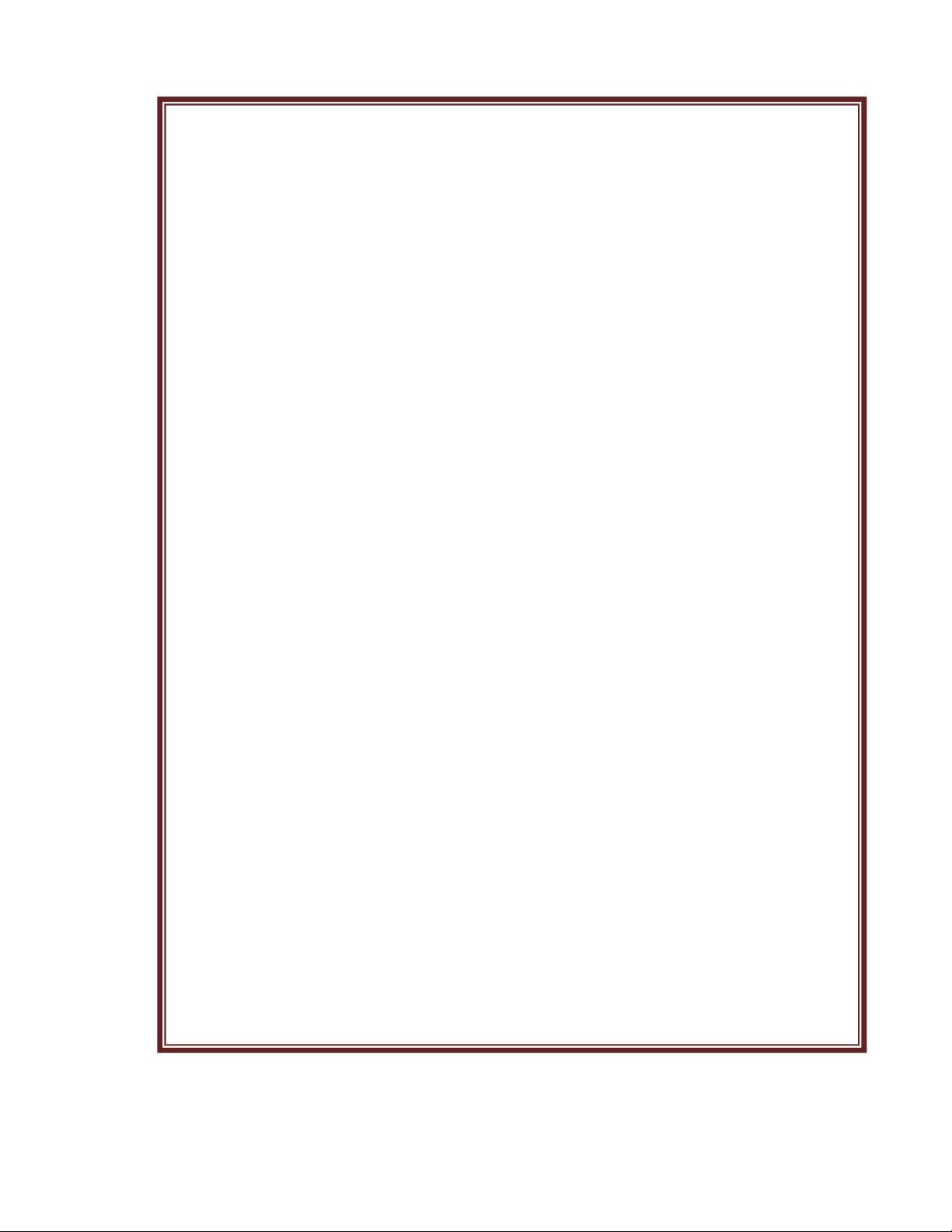
TNG CC THU
HNG DN S DNG NG DNG
H TR KÊ KHAI MÃ VCH 2 CHIU
(Dành cho ngi np thu)
Phiên bn HTKK 3.3.3
Tháng 08, 2015
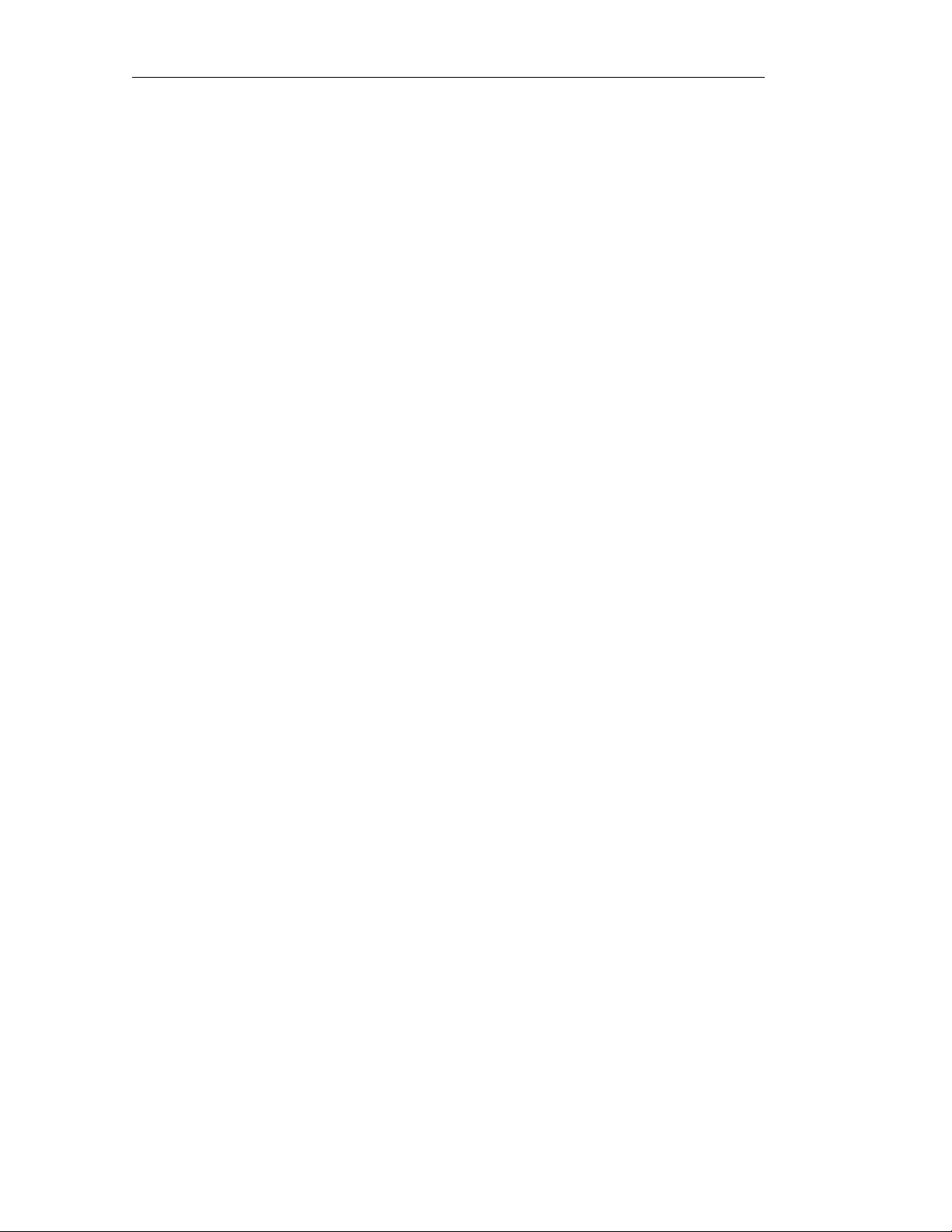
Tài liu hng dn s dng HTKKv3.3.3
2/294
MC LC
1. GII THIU .................................................................................................................... 6
1.1 Mã vch 2 chiu .......................................................................................................... 6
1.2 Hng dn s dng phn mm h tr kê khai ............................................................ 6
1.2.1 Cách s dng tr giúp trong ng dng ................................................................ 6
1.2.2 Yêu cu v cu hình h thng .............................................................................. 6
1.2.3 Hng dn thit lp thông s màn hình ............................................................... 7
1.2.4 Hng dn cách gõ ting vit có du .................................................................. 7
1.2.5 Hng dn kt ni máy in ................................................................................... 9
1.2.6 Khi ng ng dng ............................................................................................ 9
1.2.7 Giao din ng dng ........................................................................................... 10
1.2.8 S dng h thng menu ..................................................................................... 11
1.2.9 Kê khai thông tin doanh nghip ......................................................................... 12
1.2.10 iu khin nhp d liu .................................................................................... 13
1.2.11 Nhp mi, m t khai thu ................................................................................ 15
1.2.12 Các chc nng trên màn hình kê khai t khai.................................................... 16
1.2.13 Kim tra và thông báo kê khai sai ..................................................................... 19
1.2.14 Sao lu d liu ................................................................................................... 20
1.2.15 Phc hi d liu ................................................................................................. 21
1.2.16 Kt xut ra file PDF ........................................................................................... 22
1.2.17 Danh mc .......................................................................................................... 25
1.2.18 Tra cu t khai .................................................................................................. 27
2 M BO CA CƠ QUAN THU ............................................................................. 29
2.1 Bn quyn ................................................................................................................. 29
2.2 Tính tin cy ............................................................................................................... 29
2.3 Bn cn in t khai ..................................................................................................... 29
2.4 Lu tr t khai .......................................................................................................... 30
3 HNG DN S DNG CÁC CHC NNG KÊ KHAI ........................................ 31
3.1 Kê khai thông tin chung ca doanh nghip ............................................................... 31
3.2 Các quy nh và tính nng h tr hng dn kê khai chung ca ng dng: ............. 31
3.3 Hng dn thc hin chc nng kê khai thu GTGT ............................................... 32
3.3.1 T khai thu giá tr gia tng khu tr mu 01/GTGT theo Thông t
119/2014/TT-BTC ........................................................................................................... 32
3.3.2 T khai thu giá tr gia tng cho d án u t mu 02/GTGT theo Thông t
156/2013/TT-BTC và ph lc 01-2/GTGT kèm t khai 02/GTGT theo Thông t
119/2014/TT-BTC ........................................................................................................... 45
3.3.3 T khai thu giá tr gia tng trc tip mu 03/GTGT theo Thông t
119/2014/TT-BTC ........................................................................................................... 50
3.3.4 T khai thu GTGT mu 04/GTGT theo Thông t 156/2013/TT-BTC và Ph
lc 04-1/GTGT theo Thông t 119/2014/TT-BTC .......................................................... 54
3.3.5 T khai thu GTGT mu 05/GTGT (Tm np trên doanh s i vi kinh doanh
ngoi tnh) theo thông t 156/2013/TT-BTC ................................................................... 59
3.3.6 T khai Biu thu xác nh thu s thu GTGT c u ãi theo ngh quyt
08/2011/NQ13 ................................................................................................................. 62
3.4 Hng dn thc hin chc nng kê khai thu TNDN .............................................. 63
3.4.1 T khai thu thu nhp doanh nghip tm tính mu 01A/TNDN theo Thông t
156/2013/TT-BTC và hiu lc theo Thông t 151/2014/TT-BTC .................................. 63
3.4.2 T khai thu thu nhp doanh nghip tm tính mu 01B/TNDN theo Thông t
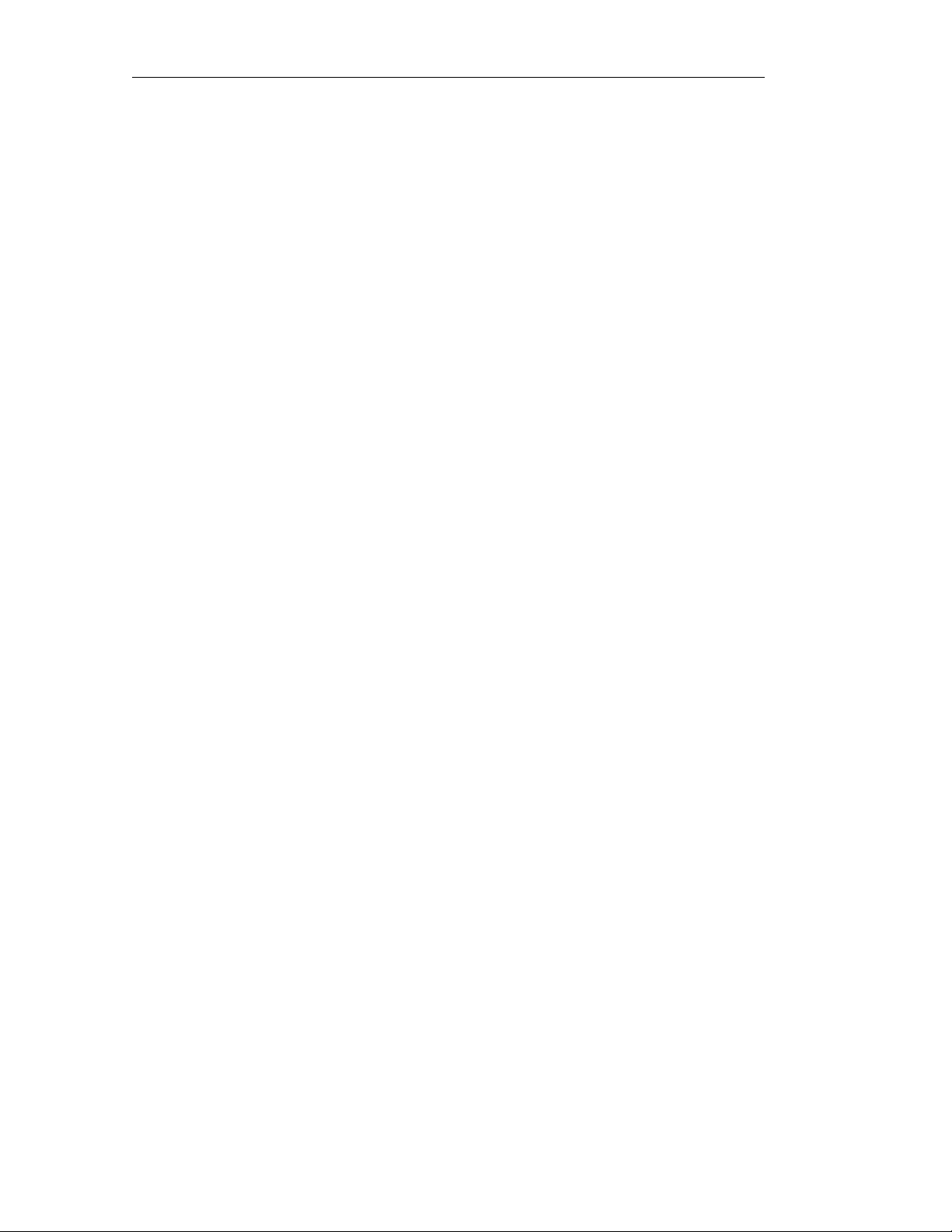
Tài liu hng dn s dng HTKKv3.3.3
3/294
156/2013/TT-BTC và hiu lc theo Thông t 151/2014/TT-BTC .................................. 71
3.4.3 T khai thu nhp doanh nghip cho chuyn nhng BS - 02/TNDN theo
Thông t 151/2014/TT-BTC ............................................................................................ 76
3.4.4 T khai Quyt toán thu thu nhp doanh nghip nm mu 03/TNDN theo
Thông t 151/2014/TT-BTC ............................................................................................ 79
3.4.5 T khai thu nhp doanh nghip cho trng hp tính thu theo t l % trên
doanh thu - 04/TNDN theo Thông t 151/2014/TT-BTC ............................................. 100
3.4.6 T khai thu nhp doanh nghip - 06/TNDN theo Thông t 151/2014/TT-BTC103
3.4.7 Bng kê gia hn np thu TNDN quý I, II, III ã thc hin np vào ngân sách
nhà nc nm 2011 ........................................................................................................ 106
3.5 Hng dn thc hin chc nng kê khai thu Thu nhp cá nhân ........................... 107
3.5.1 T khai thu thu nhp cá nhân mu 01/KK-XS theo tháng theo thông t
156/2013/TT-BTC ......................................................................................................... 107
3.5.2 T khai thu thu nhp cá nhân mu 01/KK-XS theo Quý theo thông t
156/2013/TT-BTC ......................................................................................................... 108
3.5.3 T khai thu thu nhp cá nhân mu 02/KK-TNCN theo Quý theo thông t
156/2013/TT-BTC ......................................................................................................... 110
3.5.4 T khai thu thu nhp cá nhân mu 02/KK-TNCN theo Tháng theo thông t
156/2013/TT-BTC ......................................................................................................... 113
3.5.5 T khai thu thu nhp cá nhân mu 03/KK-TNCN theo Tháng theo thông t
156/2013/TT-BTC ......................................................................................................... 115
3.5.6 T khai thu thu nhp cá nhân mu 03/KK-TNCN theo Quý theo thông t
156/2013/TT-BTC ......................................................................................................... 118
3.5.7 T khai thu thu nhp cá nhân mu 07/KK-TNCN (Cá nhân t khai) theo thông
t 156/2013/TT-BTC ..................................................................................................... 120
3.5.8 T khai tm np thu TNCN mu 08/KK-TNCN theo thông t 156/2013/TT-
BTC 123
3.5.9 T khai tm np thu TNCN mu 08A/KK-TNCN theo thông t 156/2013/TT-
BTC 125
3.5.10 T khai thu vi hot ng cho thuê tài sn – 01/KK-TTS theo thông t
156/2013/TT-BTC ......................................................................................................... 127
3.5.11 T khai thu thu nhp cá nhân mu 01/KK-BHDC theo thông t 156/2013/TT-
BTC 129
3.5.12 T khai Quyt toán thu TNCN mu 02/KK-XS theo Thông t 156/2013/TT-
BTC 131
3.5.13 T khai Quyt toán thu TNCN mu 02/KK-BHC theo Thông t
156/2013/TT-BTC ......................................................................................................... 133
3.5.14 T khai Quyt toán thu TNCN mu 05/KK-TNCN theo Thông t
156/2013/TT-BTC ......................................................................................................... 137
3.5.15 T khai Quyt toán thu TNCN mu 06/KK-TNCN theo Thông t
156/2013/TT-BTC ......................................................................................................... 145
3.5.16 T khai Quyt toán thu TNCN mu 08B/KK-TNCN theo Thông t
156/2013/TT-BTC ......................................................................................................... 148
3.5.17 T khai Quyt toán thu TNCN mu 09/KK-TNCN theo Thông t
156/2013/TT-BTC ......................................................................................................... 150
3.5.18 Bng t!ng hp ng ký ngi ph thuc ........................................................ 158
3.5.19 Ph lc mi"n gim thu TNCN theo ngh quyt 08/2011/QH13 ..................... 161
3.6 Hng dn thc hin chc nng kê khai thu Tài nguyên...................................... 162
3.6.1 T khai thu tài nguyên mu s 01/TAIN theo thông t 156/2013/TT-BTC .. 162
3.6.2 T khai Quyt toán thu tài nguyên mu s 02/TAIN theo Thông t
156/2013/TT-BTC ......................................................................................................... 164
3.7 Hng dn thc hin chc nng kê khai thu Tiêu th #c bit ............................. 167
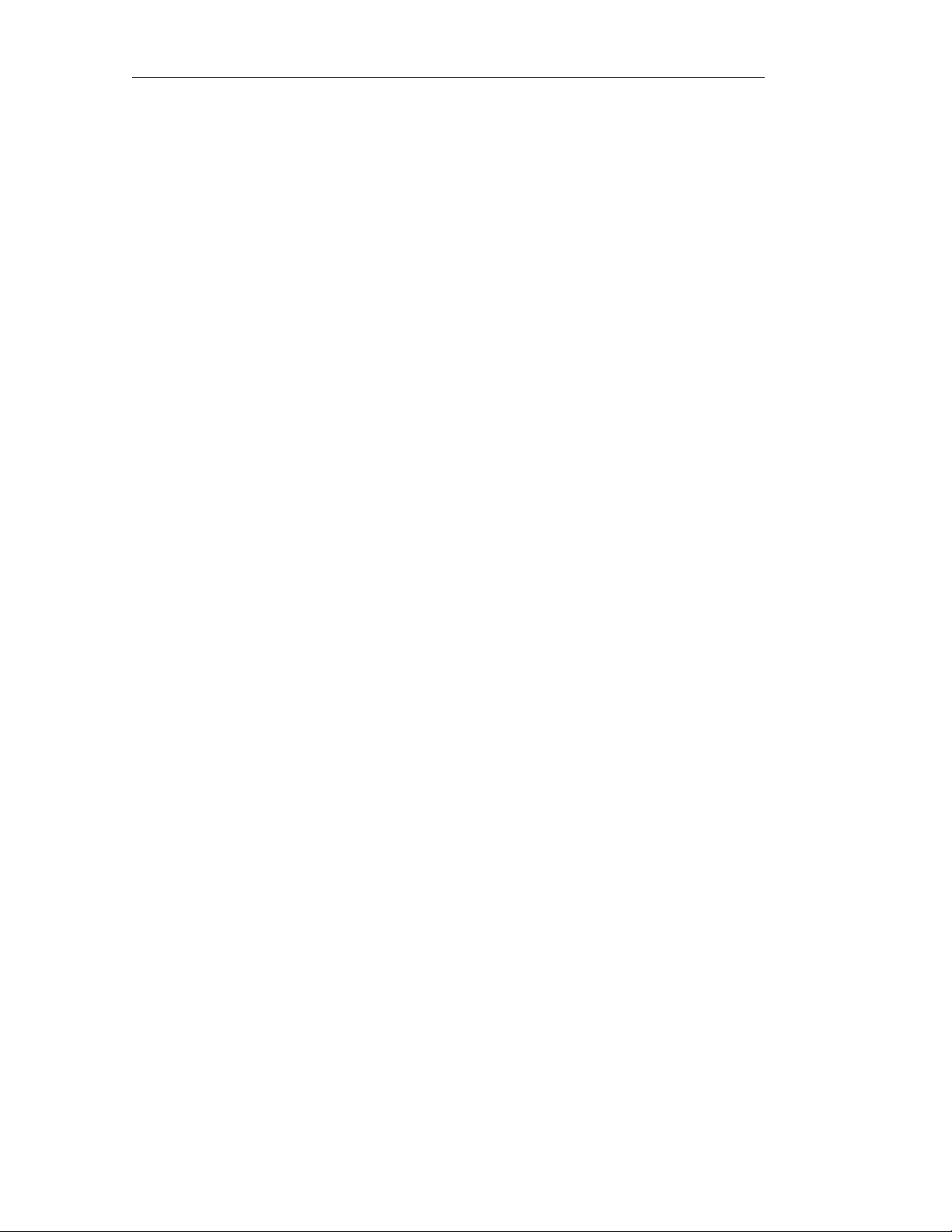
Tài liu hng dn s dng HTKKv3.3.3
4/294
3.7.1 T khai thu Tiêu th #c bit mu s 01/TTB theo thông t 156/2013/TT-
BTC 167
3.8 Hng dn thc hin chc nng kê khai thu Nhà thu ......................................... 172
3.8.1 T khai thu Nhà thu nc ngoài mu 01/NTNN theo Thông t 103/2014/TT-
BTC 172
3.8.2 T khai quyt toán thu nhà thu nc ngoài mu 02/NTNN theo Thông t
156/2013/TT-BTC ......................................................................................................... 174
3.8.3 T khai thu Nhà thu nc ngoài mu 03/NTNN theo thông t 156/2013/TT-
BTC 178
3.8.4 T khai quyt toán thu nhà thu nc ngoài mu 04/NTNN theo Thông t
156/2013/TT-BTC ......................................................................................................... 180
3.9 Hng dn thc hin chc nng kê khai Phí, l phí ............................................... 184
3.9.1 T khai phí bo v môi trng mu s 01/BVMT theo thông t 156/2013/TT-
BTC 184
3.9.2 T khai quyt toán phí bo v môi trng mu s 02/BVMT theo Thông t
156/2013/TT-BTC ......................................................................................................... 186
3.9.3 T khai phí bo v môi trng mu s 01/PHLP theo thông t 156/2013/TT-
BTC 188
3.9.4 T khai quyt toán phí, l phí mu s 02/PHLP theo Thông t 156/2013/TT-
BTC 190
3.10 Hng dn thc hin chc nng kê khai Thu bo v môi trng ......................... 191
3.10.1 T khai thu bo v môi trng mu s 01/TBVMT theo thông t
156/2013/TT-BTC ......................................................................................................... 191
3.11 Hng dn thc hin chc nng kê khai Thu môn bài ......................................... 194
3.11.1 T khai thu môn bài mu s 01/MBAI theo thông t 156/2013/TT-BTC ..... 194
3.12 Hng dn thc hin chc nng to các mu Hoá ơn .......................................... 195
3.12.1 Thông báo phát hành hóa ơn – Mu TB01/AC theo thông t 39/2014/TT-BTC195
3.12.2 Báo cáo tình hình nhn in hóa ơn– Mu BC01/AC theo thông t 39/2014/TT-
BTC 199
3.12.3 Báo cáo mt, cháy, h%ng hóa ơn– Mu BC21/AC theo thông t 39/2014/TT-
BTC 201
3.12.4 Thông báo kt qu hy hóa ơn– Mu TB03/AC theo thông t 39/2014/TT-
BTC 202
3.12.5 Thông báo iu chnh thông tin – Mu: TB04/AC theo thông t 39/2014/TT-
BTC 204
3.12.6 Báo cáo tình hình s dng hóa ơn– Mu BC26/AC theo thông t 39/2014/TT-
BTC 206
3.12.7 Báo cáo tình hình s dng hóa ơn theo s lng– Mu BC26/AC theo thông t
39/2014/TT-BTC ........................................................................................................... 211
3.12.8 Bng kê hóa ơn cha s dng ca t! chc, cá nhân chuyn ía im kinh
doanh khác a bàn cơ quan thu qun lý – Mu BK01/AC theo thông t 39/2014/TT-
BTC 213
3.13 Hng dn thc hin chc nng to các mu biên lai thu phí, l phí ..................... 214
3.13.1 Thông báo phát hành biên lai thu phí, l phí – Mu TB01/AC theo thông t
153/2012/TT-BTC ......................................................................................................... 214
3.13.2 Báo cáo nhn in, cung cp phn mm t in biên lai thu phí, l phí– Mu
BC01/AC theo thông t 153/2012/TT-BTC .................................................................. 218
3.13.3 Báo cáo mt, cháy biên lai thu phí, l phí– Mu BC21/AC theo thông t
153/2012/TT-BTC ......................................................................................................... 221
3.13.4 Thông báo kt qu hy biên lai thu phí, l phí– Mu TB03/AC theo thông t
153/2012/TT-BTC ......................................................................................................... 224
3.13.5 Báo cáo tình hình s dng biên lai thu phí, l phí– Mu BC7/AC theo thông t
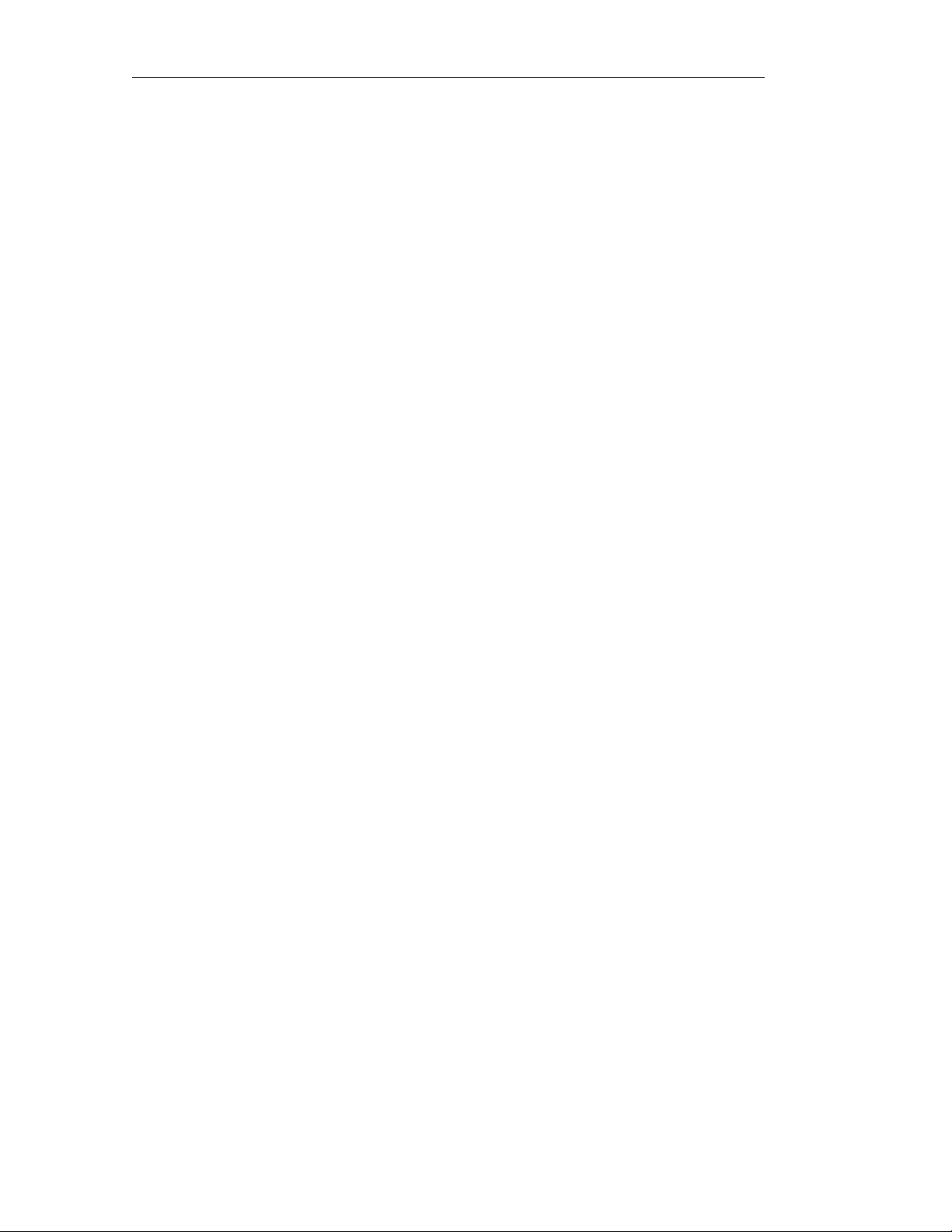
Tài liu hng dn s dng HTKKv3.3.3
5/294
153/2012/TT-BTC ......................................................................................................... 227
3.14 Hng dn thc hin chc nng lp báo cáo tài chính ........................................... 231
3.14.1 Lp B Báo cáo tài chính theo Quyt nh 15/2006/Q-BTC ........................ 231
3.14.2 Lp B Báo cáo tài chính theo Quyt nh 48/2006/Q-BTC ........................ 238
3.14.3 Lp B Báo cáo tài chính theo Quyt nh 16/2007/Q-NHNN .................... 247
3.14.4 Lp B báo cáo tài chính theo Thông t s 95/2008/TT-BTC và Thông t s
162/2010/TT-BTC ......................................................................................................... 253
3.15 Hng dn thc hin chc nng kê khai các mu t khai thu i vi ơn v Thy in 260
3.15.1 T khai thu giá tr gia tng dùng cho các cơ s sn xut thy in hch toán
ph thuc EVN ho#c hch toán ph thuc các T!ng công ty phát in thuc Tp oàn
in lc Vit Nam theo mu 01/T - GTGT (mu 01/T-GTGT ................................ 260
3.15.2 T khai thu tài nguyên mu 03/T-TAIN ..................................................... 263
3.15.3 T khai thu quyt toán thu tài nguyên dành cho thy in mu 03A/T-TAIN266
3.16 Hng dn thc hin chc nng kê khai các mu t khai thu i vi ơn v Du khí269
3.16.1 T khai thu thu nhp doanh nghip tm tính i vi du khí mu 01A/TNDN-
DK 269
3.16.2 T khai thu thu nhp doanh nghip tm tính i vi khí thiên nhiên mu
01B/TNDN- DK ............................................................................................................ 272
3.16.3 T khai quyt toán thu thu nhp doanh nghip i vi du khí mu 02/TNDN-
DK 275
3.16.4 T khai thu tài nguyên tm tính i vi du khí mu 01/TAIN- DK ........... 278
3.16.5 T khai quyt toán thu tài nguyên i vi du khí mu 02/TAIN- DK ........ 281
3.16.6 Báo cáo d kin sn lng du khí khai thác và t l tm np thu mu
01/BCTL-DK ................................................................................................................. 285
4 THÔNG TIN H TR ................................................................................................ 287



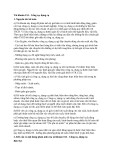





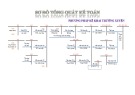
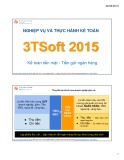





![Bài giảng Kế toán tài chính Chương 2: Tài liệu ĐH Ngân hàng [Chuẩn nhất]](https://cdn.tailieu.vn/images/document/thumbnail/2025/20250508/tomhum321/135x160/72071767779786.jpg)









